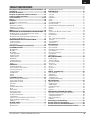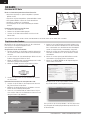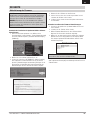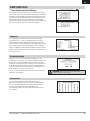Instruction Manual
Bedienungsanleitung
Manuel d’utilisation
Manuale di Istruzioni
8e
8
®
®
In
st
r
uct
i
o
n M
a
n
ua
l
Bedienungsanleitung
M
a
n
ue
l
d
’
ut
ili
sat
i
o
n
M
a
n
ua
l
e
d
i I
st
r
u
zi
o
n
i
®

50 SPEKTRUM DX8e • SENDER BEDIENUNGSANLEITUNG
DE
• DX8e Sender (SPMR8105)
• 4 Alkaline Batterien mit Halter
• Trageriemen
LIEFERUMFANG
BEVOR SIE DEN SENDER VERWENDEN
Bitte besuchen Sie vor Verwendung des Senders die community.spektrumrc.com Website um Ihren Sender zu
registrieren und das aktuellste Spektrum AirWare Update zu laden. Bis zur Registrierung Ihres Senders erscheint im
Menü eine Erinnerung. Nach der egistrierung wird diese nicht mehr angezeigt.
Videohilfen:
Hilfreiche Videos zur Programmierung von DX8e und anderen mit Spektrum AirWave™-ausgestatteten Sendern fi nden Sie unter
https://www.spektrumrc.com/
Mangelnde Aufmerksamkeit bei der Nutzung des Produktes in Verbindung mit den folgenden Warnungen könnten zu Fehlfunktionen,
elektrischen Problemen, großer Hitze, FEUER, Verletzungen und/oder Sachschäden führen.
• LASSEN SIE DAS LADEGERÄT UND AKKU NIEMALS UNBEAUFSICHTIGT WÄHREND DES BETRIEBES
• LADEN SIE NIEMALS AKKUS ÜBER NACHT
• Lesen Sie vor Inbetriebnahme alle Sicherheitshinweise und Produktliteratur.
• Erlauben Sie es niemals Minderjährigen Akkus zu laden.
• Lassen Sie niemals das Ladegerät oder Akkus fallen.
• Versuchen Sie niemals beschädigte Akkus zu laden.
• Versuchen Sie niemals einen Akkupack zu laden der aus verschiedenen Zelltypen besteht.
• Laden Sie niemals einen Akku dessen Kabel punktiert oder gekürzt ist.
• Lassen Sie zu keiner Zeit Akkus in Kontakt mit Feuchtigkeit kommen.
• Laden Sie niemals Akkus in extrem heißen oder kalten Platzen (empfohlener Temperaturbereich 10 - 27°) oder in direktem
Sonnenlicht.
• Trennen Sie immer den Akku nach dem Laden vom Ladegerät und lassen das Ladegerät vor weiterem Gebrauch abkühlen.
• Überprüfen Sie einen neuen Akku vor dem Laden.
• Beenden Sie bei Fehlfunktionen des Produktes sofort alle Prozesse und kontaktieren Horizon Hobby.
• Halten Sie Akkus und das Ladegerät immer von Materialien fern die durch Hitze beeinfl usst oder warm werden können
(z.B. Keramik und Kacheln).
• Beenden Sie sofort den Ladevorgang wenn das Ladegerät oder der Akku zu heiß zum Anfassen wird.
WARNUNGEN UND SICHERHEITSHINWEISE ZUM LADEN VON AKKUS
ACHTUNG: Sollte der Akku durch einen nicht geeigneten Akkutyp ausgetauscht werden besteht Explosionsrisiko. Entsorgen
Sie gebrauchte Akkus immer nach den örtlichen Gesetzen und Vorschriften.

51SPEKTRUM DX8e • SENDER BEDIENUNGSANLEITUNG
DE
INHALTSVERZEICHNIS
Warnungen und Sicherheitshinweise zum Laden von Akkus ....50
Lieferumfang .......................................................................................50
Einsetzen der Batterien ...............................................................52
Einsetzen des Optionalen Lithium Senderakkus .....................52
Laden des Lithium Ionen Akkus ................................................52
Sender Funktionen ............................................................... 53–54
Display ..........................................................................................55
Navigation ....................................................................................55
Automatische Schalterzuweisung ...................................................55
SD Karte ........................................................................................56
Einsetzen der SD Karte ..................................................................56
Registrieren des Senders ...............................................................56
Aktualisierung der Firmware ..........................................................57
Binden ...........................................................................................58
ANFORDERUNG AN DIE EMPFÄNGERSTROMVERSORGUNG ....59
Richtlinien für den Test der Empfängerstromversorgung .................59
EU Anforderungen für Empfänger ...................................................59
QuickConnect mit Unterspannungsanzeige (Brownout) ...................59
Die Funktion von QuickConnect ......................................................59
PROGRAMMIEREN DER FAILSAFEPOSITIONEN .........................60
SmartSafe Failsafe .........................................................................60
Hold Last Command ......................................................................60
Preset Failsafe ...............................................................................60
Leitfaden zur Modelltyp Programmierung ................................61
SYSTEMEINSTELLUNG .................................................................62
Modellauswahl ...............................................................................62
Modelltyp ....................................................................................... 62
Modellname ..................................................................................63
Setup Flugzustand .........................................................................63
Flugmodus-Setup ..........................................................................64
Kanalzuordnung ............................................................................. 64
Kanal Quelle ..................................................................................64
Trimmeinstellungen ........................................................................65
Modell Hilfsprogramm ....................................................................65
Alarme ...........................................................................................66
TELEMETRIE .................................................................................67
Telemetrieeinstellungen .................................................................67
Auto-Konfi guration der Telemetrie ..................................................67
AS3X Live Gain Ansicht ..................................................................67
Telemetrie Alarme ..........................................................................68
Vorfl ugkontrolle .............................................................................68
Pulsrate .........................................................................................68
Binden ........................................................................................... 68
SYSTEMEINSTELLUNG .................................................................69
Kabel-lose Lehrer Schüler Funktion ................................................69
Lehrer/Schüler FPV Mode ..............................................................70
Digitalschaltereinstellung ................................................................70
Pilot Name .....................................................................................71
Kontrast ......................................................................................... 71
Hintergrundbeleuchtung.................................................................71
Mode ............................................................................................. 71
Battery Alarm .................................................................................71
Auswahl der Sprache .....................................................................72
Keine Aktivität Alarm ......................................................................72
Zusätzliche Einstellungen ...............................................................72
Seriennummer ............................................................................... 73
Exportieren der Seriennummer auf eine SD Karte ...........................73
Finden der AirWare Software Version ..............................................73
Kalibrieren .....................................................................................73
SD KARTE LADEN .........................................................................74
Alle Modelle Laden ........................................................................74
Modell Sichern ...............................................................................74
Aktualisierung der Firmware ..........................................................75
FUNKTIONSLISTE .........................................................................76
Servo Einstellung ...........................................................................76
Servoweg ......................................................................................76
Sub-Trim .......................................................................................76
Laufrichtung ..................................................................................76
Speed ............................................................................................ 77
Balance .........................................................................................77
AS3X Live Gain Ansicht ..................................................................77
D/R & Exponential ..........................................................................78
Differenzierung (nur Flugzeug und Segelfl ugzeug) ..........................78
Gas aus .........................................................................................78
Gaskurve .......................................................................................78
Mixing ...........................................................................................79
Zuordnen eines Mischer zu einem Schalter ....................................79
Rückmischen ................................................................................. 80
Reichweitentest .............................................................................80
Uhr ................................................................................................80
Timer Schalt und Kontroll Alarme ...................................................81
Telemetrie ...................................................................................... 81
Systemeinstellung .......................................................................... 81
Servomonitor .................................................................................81
ACRO (Flugzeug) ..........................................................................82
Acro Model Type ...........................................................................82
Flächenauswahl ............................................................................. 82
Empfohlene Servoanschlüsse ........................................................82
Acro Modelbild ...............................................................................82
Elevon Servoanschlüsse .................................................................83
Landeklappen ................................................................................83
ACRO Mischer ...............................................................................83
HUB. (HUBSCHRAUBER) ..............................................................84
Heli Model Type ............................................................................84
Taumelscheibentyp ........................................................................84
Gas / Pitch Richtung ......................................................................84
Pitch Kurve ....................................................................................84
Taumelscheibe...............................................................................85
Kreisel ...........................................................................................85
Heckmischer .................................................................................85
Mischer ........................................................................................85
SEGELFL. (Segelfl ugzeug) ...........................................................86
Flächenauswahl ............................................................................86
Wölbklappen .................................................................................86
Klappensystem ..............................................................................86
Segelfl ugmischer ...........................................................................87
V-Leitwerk Differenzierung .............................................................87
MULTI (Multirotor) ........................................................................88
Multirotor Model Type ....................................................................88
Flugmodesetup .............................................................................. 88
Trimeinstellung ..............................................................................88
D/R und Exponential ......................................................................89
Motor aus ......................................................................................89
Gaskurve .......................................................................................89
MECHANISCHE SENDEREINSTELLUNGEN ..................................90
Gasfunktion mit Ratsche-Einstellung der Friktion ............................90
Einstellung der Knüppelfeder ..........................................................90
Schieber Modewechsel .................................................................91
Mode Programmieren ....................................................................91
Kalibrieren .....................................................................................91
Hilfestellung zur Problemlösung ................................................92
Garantie und Service Informationen .........................................93
Garantie und Service Kontaktinformationen ............................94
Rechtliche Informationen für die Europäische Union ..............94

52 SPEKTRUM DX8e • SENDER BEDIENUNGSANLEITUNG
DE
EINSETZEN DES OPTIONALEN LITHIUM SENDERAKKUS
EINSETZEN DER BATTERIEN
1. Nehmen Sie die Akkufachklappe von der Rückseite des
Senders ab.
2. Nehmen Sie den AA-Batteriehalter aus dem Sender heraus
und trennen den Anschluss.
3. Entfernen Sie die das rechteckige und fl ache Schaumteil aus
dem Akkufach.
4. Schließen Sie den Akkupack (SPMA9602) an den
Akkuanschluss im Sender an.
5. Setzen Sie den optionalen Li-Ion Akku in den Sender ein.
6. Setzen Sie die Akkuklappe wieder auf.
ACHTUNG: Bitte ändern Sie nach dem Einbau des Lithi-
umakkus in den Systemeinstellungen den Akkutyp auf
Lithium um die Grenze des Spannungsalarm korrekt einzustellen.
1. Nehmen Sie die Akkufachklappe von der Rückseite des
Senders ab.
2. Setzen Sie die im Lieferumfang befi ndlichen 4 AA-Batterien
in das Batteriefach ein.
3. Schieben Sie die Akkufachklappe wieder auf den Sender.
Der optionale Lithium Ionen Akku ist mit einem internen
Ladegerät für einen Ladestrom von 0,5 Ampere ausgestattet. Der
Ladeanschluss des Akkus ist nicht polaritäts-gebunden.
ACHTUNG: chließen Sie niemals einen externes
Ladegerät an Ihre DX8e Fernsteuerung an.
Laden Sie den Sender stets auf einer hitzebeständigen Oberfl äche.
1. Schalten Sie den Sender aus.
2. Schließen Sie das Netzteil (SPM9551) an den Li-Ion
Ladeanschluss unter der Gummistopfen auf dem Akkufach an.
3. Schließen Sie den Netzstecker mit dem richtigen Adapter an
den Netzstrom an.
4. Trennen Sie nach dem Ladevorgang den Sender vom Netzgerät
und den Netzstecker vom Netzstrom.
ACHTUNG: Laden Sie niemals einen Akku
unbeaufsichtigt.
ACHTUNG: Laden Sie niemals einen Akku über Nacht.
Akkualarm
In den Systeimeinstellungen können Sie den Akkutyp und
Spannungsgrenzen des Akkualarms einstellen. Lesen Sie dazu in
den Systemeinstellungen mehr.
• Erreicht der Akku die Spannungsgrenze ertönt ein Alarm. (6.4V
für LiPo/ Li-Ion)
ACHTUNG: Ändern Sie niemals die Spannungsgrenze
bei LiPO/ Li-Ion Akkus von 6.4 Volt. Dieses könnte den
Akku tiefentladen und den Akku und Sender beschädigen.
LADEN DES LITHIUM IONEN AKKUS

53SPEKTRUM DX8e • SENDER BEDIENUNGSANLEITUNG
DE
SENDER FUNKTIONEN
Funktion
1 LED
2
Höhenrudertrimmung (Mode 2, 4)
Gastrimmung (Mode 1, 3)
3 R-Knopf
4 Schalter H
5 Schalter G
6 Schalter F
7
Einstellung Gas Federkraft
Ratsche (Mode 1, 3)
8
Gas/Querruder Steuerknüp pel
(Mode 1)
Höhenruder/Querruder
Steuerknüppel (Mode 2)
Gas/Seitenruder Steuerknüppel
(Mode 3)
Elevator/Rudder Stick (Mode 4)
Funktion
9
Federkrafteinstellung Links /
Rechts
10
Federkrafteinstellung Rauf /
Runter
11
Seitenrudertrimmung (Mode 1, 2)
Querrudertrimmung (Mode 3, 4)
12 Öse Nackenband
13 Rolltaster
14 LCD
15 Lautsprecherabdeckung
16 Back (Zurück) Knopf
17 Clear (Löschen) Knopf
18
Seitenrudertrimmung (Mode 1, 2)
Querrudertrimmung (Mode 3, 4)
Funktion
19
Einstellung Gas Federkraft
Ratsche (Mode 2, 4)
20
Höhenruder/Seitenruder
Steuerknüppel (Mode 1)
Gas/Seitenruder Steuerknüppel
(Mode 2)
Höhenruder/Querruder
Steuerknüppel (Mode 3)
Gas/Querruder Steuerknüppel
(Mode 4)
21 Federkrafteinstellung Links / Rechts
22
Federkrafteinstellung Rauf /
Runter
23 Schalter D
24 Schalter B
Funktion
25 Schalter A
26 Schalter C
27 Bindeknopf/Schalter
28
Höhenrudertrimmung (Mode 1, 3)
Gastrimmung (Mode 2, 4)
29 Ein / Aus Schalter
30 Antenne
Der Sender wird zum Schutz
während des Versandes mit einer
dünnen transparenten Kunststofffolie
auf den Frontpanelen geliefert.
Luftfeuchtigkeit kann dafür sorgen
dass sich diese Folie etwas abhebt.
Entfernen Sie die Folie wenn
gewünscht.
1
5
6
2
4
7
8
9
10
11
12
13
14
15
16
17
18
19
20
21
22
24
23
26
27
28
29
30
3
25

54 SPEKTRUM DX8e • SENDER BEDIENUNGSANLEITUNG
DE
SENDER FUNKTIONEN
Funktion
1 Bindungsschalter
2 Schalter A
3 Griff
4 Schieber Modewechsel
5 SD Kartenöffnung
Funktion
6
Ladeanschluss für den optio-
nalen Lithium Ionen Akku
7 Akkufachabdeckung
8 Abdeckung Modewechsel
9
Spannungseinstellung
Antennendrehung
1. Drücken Sie den Power Button um die DX8e.
2. Drücken und halten Sie den Power Button für 4 Sekunden
gedrückt um die DX8e einzuschalten.
Ein und Ausschalten der DX8e
1
3
4
5
6
7
8
9
2

55SPEKTRUM DX8e • SENDER BEDIENUNGSANLEITUNG
DE
• Drehen oder drücken Sie den Rolltaster um durch Menüs zu
navigieren, auswählen oder zu ändern.
• Verwenden Sie den Back (Zurück) Knopf um wieder in das
vorherige Menü zu wechseln, so zum Beispiel vom Mischer in
die Funktionsliste.
• Verwenden Sie den Clear (Löschen) Knopf um einen
gewählten Wert im Menü auf den Standardwert
zurückzusetzen. (Einige Werte haben keinen Standardwert wie
zum Beispiel im Alarm/Uhr Menü).
• Drücken Sie beim eingeschalteten Sender auf die Clear und
Back Knöpfe gleichzeitig haben Sie direkten Zugriff auf das
Modellauswahlmenü, ohne dafür den Sender aus und wieder
einzuschalten.
• Drücken und halten Sie bei dem Einschalten den Rolltaster
wird ihnen das Systemmenü angezeigt.
• Während Sie sich im Systemmenü befi nden ist das HF Teil
inaktiv um eine Beschädigung an Servos oder Verbindungen/
Gestängen bei der Programmierung zu vermeiden.
• Schalten Sie den Sender ohne Berührung eines
Bedienelementes ein sehen Sie das Hauptmenü mit aktivem
Modellspeicher. Drücken Sie den Rolltaster aus dem
Hauptmenü sehen Sie das Menü der Funktionsliste.
• Wenn Sie den Wert in einem Menü für eine bestimmte
Kontrollposition ändern möchten, bewegen Sie die Kontrolle in die
gewünschte Richtung, markieren damit den Wert den Sie ändern
möchten wie zum Beispiel 0/1/2, Rauf, Runter oder links/rechts.
Tipp: Der schwarze Punkt unter dem Kästchen zeigt die aktuelle
Schalterposition. Drehen und drücken den Rolltasters markiert die
Box schwarz und zeigt damit an, dass der Wert oder die Bedienung
auf dieser Position liegt.
DISPLAY
NAVIGATION
Automatische Schalterzuweisung
Um einen Schalter einer Funktion oder Mischer zu zuordnen,
drehen Sie den Rolltaster auf die Auswahlbox und drücken ihn
dann. Die Auswahlbox des Schalters sollte nun blinken. Schalten
Sie nun den Schalter dem Sie diese Funktion zuweisen möchten
und überprüfen ob er im Display korrekt dargestellt wird.
Ist die Auswahl korrekt drücken Sie den Rolltaster zur Bestätigung.
Funktion
A
Modellname
DSMX/DSM2 (Nicht gebunden, falls nicht dargestellt)
Zeigt Gasposition an
D
Digitale Akkuspannung (ein Alarm ertönt und das Display blinkt
wenn die Akkuspannung bei Verwendung eines NiMhs Akkus
unter 4,3 Volt fällt oder unter 6,4 Volt bei Verwendung eines LiPo
Akkus.)
E
Modell-Avatar
F
Höhenruder Trimmung (Mode 2, 4)
Gas Trimmung (Mode 1, 3)
G
Querruder Trimmung (Mode 1, 2)
Seitenruder Trimmung (Mode 3, 4)
H
Modellspeicher Uhr/Timer
Funktion
I
Seitenruder Trimmung (Mode 1, 2)
Querrruder Trimmung (Mode 3, 4)
J
Gas Trimmung (Mode 2, 4)
Höhenruder Trimmung (Mode 1, 3)
K
Uhr / Timer
E
D
B
J
K
A
F
GI H
B
C
Eingabe, Wählen
oder Beenden
Wechseln zwischen
Optionen oder
ändern von Werten
in einer Option
Halten Sie für drei
Sekunden um in
das Hauptmenü zu
wechseln
Drehen HaltenDrücken
C

56 SPEKTRUM DX8e • SENDER BEDIENUNGSANLEITUNG
DE
Einsetzen der SD Karte
Mit der im Lieferumfang enthaltenen Karte können Sie:
• Importieren (kopieren) von jedem kompatiblen* Spektrum
AirWare Sender.
• Exportieren zu jedem kompatiblen* Spektrum AirWare Sender.
• Die Spektrum AirWare Software im Sender aktualisieren
• Installi
eren / updaten von Sounddateien
• Sicherungskopie für die sichere Verwahrung des Modells
erstellen
Installieren oder Entfernen einer SD-Karte:
1. Schalten Sie den Sender aus.
2. Nehmen Sie die Akkufachabdeckung ab.
3. Schieben Sie SD Karte mit dem Etikett nach oben in den
Kartenschlitz.
Registrieren des Senders
Mit dem Export der Seriennummer können Sie diese einfach mit
Paste & Copy in das Registrierungsmenü unter
www.spektrumrc.com eintragen.
So exportieren Sie die Seriennummer:
1. Drücken und halten Sie den Rolltaster gedrückt während Sie
den Sender einschalten und das Menü Systemeinstellungen
erscheint.
2. Scrollen Sie durch die Systemeinstellungen. Drücken Sie den
Rolltaster einmal um ein Menü zu öffnen.
3. Wählen Sie WEITER in den Systemeinstellungen und scrollen
weiter durch zusätzliche Einstellungen.
4. Wählen Sie EXPORT wenn die Seriennummer erscheint.
5. Schalten Sie den Sender aus und entnehmen die SD Karte
aus dem Sender.
Upload der Seriennummer auf www.spektrumrc.com:
1. Schieben Sie die SD Karte in den Computer und öffnen die
My_DX8e.xml Datei auf der Karte.
2. Navigieren Sie mit ihrem Browser zu spektrumrc.com und
klicken auf den Produktregstrierungslink.
3. Sollten Sie noch kein Kundenkonto haben können Sie jetzt
eines erstellen. Haben Sie ein Kundenkonto können sich mit
dem geschützten Login anmelden.
4. Gehen Sie nach dem Einloggen auf die My Spektrum Seite.
Füllen Sie alle relevanten Infromationen aus. Nach Auswahl
ihres Sendermodells aus dem Menü mit dem Auswahlpfeil
werden Sie aufgefordert die Seriennummer einzugeben.
5. Klicken Sie auf den Select Button um die “My_DX8e.xml”
Datei über den Kartenleser von der SD Karte des Senders
auszuwählen.
6. Klicken Sie auf den Upload from XML fi le Button und die
Serienummer erscheint im Feld der Serienummer.
7. Klicken Sie auf REGISTRIEREN um die Registrierung ihres
neuen Senders zu beenden.
Alternativ können Sie die Seriennummer auch mit der Paste &
Copy Funktion direkt in das Eingabefeld kopieren.
SD KARTE
Die Screenshots der der ww.spektrumrc.com Seite entsprechen
dem Zeitpunkt der Drucklegung der Anleitung und können sich
in Zukunft ändern.
*iX12, DX20, DX18t, DX18SE, DX18G2, DX18G1, DX18QQ, DX9Black, DX9, DX10t, DX8G2, DX7G2, DX6G3, DX6e und DX6G2

57SPEKTRUM DX8e • SENDER BEDIENUNGSANLEITUNG
DE
SD KARTE
Aktualisierung der Firmware
HINWEIS: Bei dem Update blinken die orangen LED Spe-
ktrum Balken und auf dem Display erscheint ein Statusbalken.
Schalten Sie den Sender während der Update Aktualisierung
nicht aus. Dieses könnte die Systemdateien beschädigen.
HINWEIS: Exportieren Sie vor der Installation der Spektrum
AirWare Dateien immer alle Modelle auf eine separate SD Karte
auf der das Update nicht enthalten ist, da das Update diese
Dateien löschen könnte.
Bitte besuchen Sie www.spektrumrc.com für mehr Informationen.
Automatische Installation der Spektrum AirWare Software
Aktualisierung
1. Gehen Sie auf www.spektrumrc.com. Wählen Sie im
Dropdown-Menü „Setups/Updates“ [Setups/Aktualisierungen]
den Link „Firmware Updates“ [Firmware-Aktualisierungen]
(Abbildung).
2. Melden Sie sich an Ihrem Spektrum-Konto an.
3. Suchen Sie in der Liste „MY PRODUCTS“ [Meine Produkte]
Ihre registrierten Sender und klicken Sie auf „Download
Updates“ [Aktualisierungen herunterladen]. Befolgen Sie die
Anweisungen auf dem Bildschirm zum Herunterladen der
Aktualisierungen auf eine SD-Karte über Ihren Computer.
4. Nehmen Sie die SD Karte aus dem Rechner.
5. Stellen Sie sicher, dass der Sender ausgeschaltet ist und
schieben die SD Karte in den Sender.
6. Schalten Sie den Sender ein und das Update wird automa-
tisch installiert.
Manuelles Installieren der Firmware Aktualisierungen
1. Sichern Sie die gewünschte Spektrum AirWare Version auf
einer SD Karte.
2. Schieben Sie die SD Karte in den Sender.
3. Wählen Firmware Aktualisieren in den SD Karten Menü
Optionen. Das Verzeichnis wird ihnen angezeigt.
4. Wählen Sie aus dem Verzeichnis die gewünschte Spektrum
AirWare Version. Bei der Installation ist das Display dunkel.
Die orangen Spektrum LED Balken blinken und der Status
wird ihnen angezeigt.
HINWEIS: Schalten Sie den Sender während des Updates nicht
aus da dieses den Sender beschädigen könnte.
Die Screenshots der der ww.spektrumrc.com Seite entsprechen
dem Zeitpunkt der Drucklegung der Anleitung und können sich in
Zukunft ändern.

58 SPEKTRUM DX8e • SENDER BEDIENUNGSANLEITUNG
DE
BINDEN
Binden ist der Prozess der Übermittlung eines senderspezifi schen Signals (GUID) an den Empfänger. Sie müssen den Empfänger neu
binden wenn Sie die Modellprogrammierung vollständig durchgeführt haben, damit die Failsafeeinstellungen übernommen werden
können.
Der Bindevorgang mit Verwendung eines Empfängerakkus
Der Bindevorgang mit Verwendung eines Reglers/ESC
1. Bringen Sie den Gasknüppel auf die niedrigste Position und
versichern sich, dass der Sender ausgeschaltet ist.
2. Stecken Sie den Bindestecker in die BIND/DATA Buchse.
3. Stecken Sie den Empfängerakku polrichtig in eine beliebige
andere Buchse.
4. Schalten Sie mit gedrückten Bindeknopf den Sender ein.
5. Lassen Sie den Bindeknopf los wenn die Empfänger LED
aufgehört hat schnell zu blinken und diese LED leuchtet.
Dieses zeigt die erfolgte Bindung an. Auf dem Display
erscheint eine Bindeinformation.
6. Entnehmen Sie den Bindestecker aus dem Empfänger.
1. Bringen Sie den Gasknüppel auf die niedrigste Position und
versichern sich, dass der Sender ausgeschaltet ist.
2. Stecken Sie den Bindestecker in die BIND/DATA Buchse.
3. Stecken Sie den Reglerstecker in die THRO Buchse.
4. Schließen Sie den Akku am Regler an und schalten ihn falls
möglich ein.
Die Empfänger LED blinkt schnell wenn der
Empfänger bereit zum binden ist.
5. Schalten Sie mit gedrückten Bindeknopf den Sender ein.
6. Lassen Sie den Bindeknopf los wenn die Empfänger LED
aufgehört hat schnell zu blinken und diese LED leuchtet. Das
zeigt die erfolgte Bindung an. Auf dem Display erscheint eine
Bindeinformation.
7. Entnehmen Sie den Bindestecker aus dem Empfänger.
2
5
3
6
1
5
2
6
3 4
7
1
4

59SPEKTRUM DX8e • SENDER BEDIENUNGSANLEITUNG
DE
ANFORDERUNG AN DIE EMPFÄNGERSTROMVERSORGUNG
Unzureichende Empfängerstromversorgungen haben in der
Vergangenheit Probleme verursacht, die fälschlicherweise dem
2,4GHz System zugeordnet wurden. Folgende Komponenten der
Stromversorgung spielen eine Rolle:
• Empfängerakkupack (Anzahl Zellen, Kapazität, Zellentyp,
Ladestatus, Alter)
• BEC System des Reglers und dessen Belastbarkeit und
Stabilität
• Schalterkabel, Akkukabel, Servokabel, Spannungsregler, usw.
Der AR8010T benötigt eine Mindestspannung von 3,5V bei allen
Lastzuständen. Testen Sie Ihre Stromversorgung gründlich gemäss
folgender Richtlinien.
Richtlinien für den Test der Empfängerstromversorgung
Liegt eine fragwürdige Empfängerstromversorgung vor, kleine oder
alte Zellen, schwaches oder undefi niertes BEC, sollten Sie mit
einem Spannungsmesser den folgenden Test durchführen.
Schließen Sie das Voltmeter an einen freien Servosteckplatz mit
eingeschalteter Anlage an. Geben Sie durch Druck mit Ihrer Hand
etwas Kraft auf die Servos. Beobachten Sie dabei das Display
des Voltmeters. Die Spannung sollte sich auch bei Last auf allen
Servos über 4,8 Volt bewegen.
ACHTUNG: Stellen Sie bei dem Laden von Ni-MH Akkus
sicher, dass diese auch vollständig geladen werden.
Ni-MH Akkus die mit einem Delta Peak Ladegerät geladen
werden, neigen dazu einen falschen Peak (= nicht voll) geladen
anzuzeigen was zu einem Absturz führen könnte.
Ihr AR8010T verfügt über die QuickConnect Funktion mit der
Unterspannungsanzeige.
• Sollte die Empfängerstromversorgung unterbrochen werden
(Brownout), wird sich die Verbindung sofort wieder aufbauen
(ca. 10ms), wenn die Stromversorgung wieder arbeitet.
• Die LED des Empfängers blinkt, wenn eine Unterbrechung der
Stromversorgung vorgelegen hat.
• Spannungsunterbrechungen (Brownout) können durch
schlechte Empfängerakkus, schwache BEC Bausteine, lose
Kabel, schlechter Schalterkabel oder Verbindungen ausgelöst
werden.
• Die Unterbrechung der Stromversorgung fi ndet bei einer
Spannung < 3,5V statt und führt zum Ausfall des Empfängers
und der Servos.
Die Funktion von QuickConnect
• Wenn die Spannung der des Akkus unter 3,5V fällt, schaltet
sich Empfänger ab.
• Steigt die Spannung wieder über 3,5V versucht der Empfänger
auf den letzten beiden eingenommenen Frequenzen sofort
einen Verbindung herzustellen.
• Sind die beiden Frequenzen vorhanden (der Sender blieb
eingeschaltet), wird die Verbindung innerhalb von 4/100
Sekunden wiederhergestellt.
QuickConnect mit Spannungsabfalldetektion wurde entwickelt um
einen sicheren Flug auch bei kurzzeitigen Spannungsabfällen zu
gewährleisten.
ACHTUNG: Sollten diese auftreten ist die Ursache zur
Gefahrenabwehr vor dem nächsten Flug zu beseitigen.
Die EU Versionen der DX8e sind nicht kompatibel mit DSM2
Empfängern. Stellen Sie bitte sicher, dass alle Empfänger DSMX
kompatibel sind.
EU Anforderungen für Empfänger
QuickConnect mit Unterspannungsanzeige (Brownout)

60 SPEKTRUM DX8e • SENDER BEDIENUNGSANLEITUNG
DE
Durch das Binden Ihres Senders und Empfängers erstellen Sie
Failsafe-Positionen. Falls die Funksignalverbindung zwischen dem
Sender und Empfänger unterbrochen wird, so bewegt der Empfänger
die Steueroberfl ächen des Flugzeugs sofort in die Failsafe-
Positionen. Falls Sie den THRO-Kanal des Empfängers mit einem
anderen Sender-Kanal als Gas zugewiesen haben, so empfehlen
wir die Verwendung des voreingestellten Failsafe mit Gas in der
niedrigen Position.
HINWEIS: Die Failsafearten sind unterscheiden sich
nach Empfängetyp. Bitte lesen Sie dazu immer die
Bedienungsanleitung des Empfängers.
Bitte überprüfen Sie IMMER vor dem Flug ob das Failasafe so wie
erwartet arbeitet.
SmartSafe Failsafe
SmartSafe ist ein Sicherheitsfeature auf dem Gaskanal, dass
ihnen die folgenden Vorteile bietet:
• Verhindert das Anlaufen des elektrischen Motors wenn nur der
Empfänger eingeschaltet wird. (kein Sendersignal).
• Verhindert das Armieren des Reglers bis der Gasknüppel nach
Herstellen der Verbindung in die unterste Position gebracht
wird.
• Schaltet bei Signalverlust den elektrischen Motor ab und
reduziert bei Verbrennermotoren auf Leerlauf.
Um das Smartsafe Failsafe zu programmieren bringen Sie bitte den
Gasknüppel in die unterste Position bevor Sie den den Bindemode
des Senders aktivieren.
So testen Sie das SmartSafe Failsafe:
1. Schalten Sie den Sender und Empfänger ein.
2. Schalten Sie den Sender aus. Das Gas sollte unverzüglich auf
niedrige Einstellung gehen.
ACHTUNG: Stellen Sie sicher, dass das Luftfahrzeug am
Boden gesichert ist. Sollte die Failsafeeinstellung nicht
richtig programmiert sein, könnte der Motor auf Halb- oder
Vollgas drehen.
Hold Last Command
Bei einem Verbindungsverlust halten alle Kanäle bis auf den Gas-
kanal ihre letzte Position und das Luftfahrzeug bleibt so auf Kurs.
Sollte der Verbindungsverlust in einer Kurve aufgetreten sein, fl iegt
das Luftfahrzeug die Kurve weiter.
Um das Last Command Failsafe zu programmieren folgen Sie bitte
den Bindeanweisungen in dieser Bedienungsanleitung.
So testen Sie das Hold Last Command Failsafe:
1. Schalten Sie den Sender und Empfänger ein.
2. Bringen Sie einen Steuerknüppel in die gewünschte Hold Last
Command Postion und halten den Knüppel fest.
3. Schalten Sie während Sie die Ruderposition halten (z.B. etwas
Seitenruder) den Sender aus. Das Ruder sollte auf dieser
Postion bleiben.
ACHTUNG: Stellen Sie sicher, dass das Luftfahrzeug am
Boden gesichert ist. Sollte die Failsafeeinstellung nicht
richtig programmiert sein, könnte der Motor auf Halb- oder
Vollgas drehen.
Preset Failsafe
Bei Signalverlust fahren alle Kanäle in die bei dem Binden
gespeicherte Position. Preset Failsafe ist ideal für Segelfl ieger, da
eine Klappenfunktion die ein Wegfl iegen verhindert, programmiert
werden kann.
Programmieren des vordefi nierten Failsafes:
1. Stecken Sie den Bindestecker in den Bindeport des Empfän-
gers ein und schalten den Empfänger ein.
2. Zeigt der Empfänger durch Blinken den Bindemode an,
entfernen Sie den Bindestecker.
3. Bringen Sie die Steuerknüppel und Schalter in die gewün-
schte Failsafe-Positionen. Schalten Sie den Sender ein und
aktivieren den Bindevorgang.
4. Die Failsafeprogrammierung ist durchgeführt wenn die orange
LED auf dem Sender und allen Empfängern leuchten.
ACHTUNG: Stellen Sie sicher, dass das Luftfahrzeug am
Boden gesichert ist. Sollte die Failsafeeinstellung nicht
richtig programmiert sein, könnte der Motor auf Halb- oder
Vollgas drehen.
PROGRAMMIEREN DER FAILSAFEPOSITIONEN
WICHTIG: Nicht alle Empfänger unterstützen die Preset
Failsafefunktion. Lesen Sie bitte dazu die Bedienungsanleitung
des Empfängers.

61SPEKTRUM DX8e • SENDER BEDIENUNGSANLEITUNG
DE
LEITFADEN ZUR MODELLTYP PROGRAMMIERUNG
Die Menüoptionen sind nach Modelltypauswahl dargestellt. Diese Optionen können je nach Modelltypen variieren. (Flugzeug,
Hubschrauber und Segelfl ugzeug sind aber im gewählten Typ identisch. Nachfolgende Luftfahrzeugtypen (Luftfahrzeug, Taumelscheibe
oder Segelfl ugzeug) eröffnen weitere Menüoptionen.
Systemeinstellung:
Modellauswahl
Modelltyp
Modellname
Flugzeugtyp
Flugzustand
Gesprochener
Flugzustand
Kanalzuordnung
Trimmschritte
Model Hilfsprogramm
Alarme
Telemetrie
Vorflug-Kontrolle
Pulsrate
Binden
Lehrer/Schüler
Digitalschaltereinstellung
Soundeinstellungen
Systemeinstellungen
SD-Karte laden
Funktionsliste:
Servoeinstellung
D/R und Expo
Differenzial
V-Leitwerks
Differenzial
Gas aus
Gaskurve
AS3X Gains
Klappensystem
Mischer
Reichweitentest
Uhr
Telemetrie
Einstellung
Sprachausgabe
Systemeinstellung
Servomonitor
Systemeinstellung:
Modellauswahl
Modelltyp
Modellname
Flugzeugtyp
Flugzustand
Gesprochener
Flugzustand
Kanalzuordnung
Trimmschritte
Model Hilfsprogramm
Alarme
Telemetrie
Vorflug-Kontrolle
Pulsrate
Binden
Lehrer/Schüler
Digitalschaltereinstellung
Soundeinstellungen
Systemeinstellungen
SD-Karte laden
Funktionsliste:
Servo Einstellung
D/R und Expo
Gas aus
Gaskurve
Pitchkurve
Taumelscheibe
Kreisel
Drehzahlregler
(Governor)
Heckmischer
Mischer
Reichweitentest
Uhr/Timer
Telemetrie
Pulsrate
Einstellung
Sprachausgabe
Systemeinstellung
Servomonitor
Systemeinstellung:
Modellauswahl
Modelltyp
Modellname
Flugzeugtyp
Flugzustand
Kanalzuordnung
Trimmschritte
Model Hilfsprogramm
Modell zurücksetzen
Alarme
Telemetrie
Vorflug-Kontrolle
Pulsrate
Binden
Lehrer/Schüler
Analoge
Schaltereinstellungen
Systemeinstellungen
Model Hilfsprogramm
SD-Karte laden
Funktionsliste:
Servoeinstellung
D/R und Expo
Gas aus
Gaskurve
Pitchkurve
Kamera Gimbal
Motor Aus
Motorkurve
Mischer
Sequenzer
Reichweitentest
Uhr
Telemetrie
Einstellung Sprachausga
b
Servoeinstellung
Servomonitor
Systemeinstellung:
Modellauswahl
Modelltyp
Modellname
Flugzeugtyp
Flugzustand
Gesprochener
Flugzustand
Kanalzuordnung
Trimmschritte
Model Hilfsprogramm
Alarme
Telemetrie
Vorflug-Kontrolle
Pulsrate
Binden
Lehrer/Schüler
Digitalschaltereinstellung
Soundeinstellungen
Systemeinstellungen
SD-Karte laden
Funktionsliste:
Servo Einstellung
D/R und Expo
Differenzial
V-Leitwerks
Differenzial
Gas aus
Motorkurve
AS3X Gains
Wölbklappen
Klappensystem
Mischer
Reichweitentest
Uhr
Telemetrie
Einstellung
Sprachausgabe
Pulsrate
Systemeinstellung
Servomonitor

62 SPEKTRUM DX8e • SENDER BEDIENUNGSANLEITUNG
DE
Drücken und halten Sie den Rolltaster bei dem Einschalten um in die Systemeinstellung zu gelangen. Während dieses Menü aktiv ist,
sendet die Fernsteuerung nicht um Beschädigungen der Anlenkungen während der Programmierung zu vermeiden.
Sie haben ebenfalls direkten Zugang zum Systmemü aus der Funktionsliste ohne dafür den Sender ausschalten zu müssen.
Sie sehen dann einen Hinweis, dass der Sender nicht länger sendet. Drücken Sie -Ja- wenn Sie wechseln möchten. Sind Sie sich nicht
sicher, drücken Sie -Nein- und verlassen damit das Hauptmenü.
WARNUNG: Drücken Sie nicht -JA- bis das Modell
ausgeschaltet oder gesichert ist.
Mit der Modellauswahlfunktion wechseln Sie zwischen den 250
verfügbaren Modellspeichern.
1. Scrollen Sie für die Auswahl zum gewünschten Modell in der
Modellauswahl.
2. Ist das gewünschte Modell unterlegt drücken Sie den
Rolltaster um das Modell auszuwählen. Das Menü wechselt
wieder in die Systemeinstellung.
3. Scrollen Sie nach in der Auswahlliste nach unten und
wählen Neues Modell anlegen. Alternativ können Sie hier
auch -Abbrechen-. wählen, Sie gelangen dann wieder in die
Modellauswahl. Wählen Sie Neues Modell anlegen wird das
Modell dem Speicherplatz zugewiesen und erscheint dann in
der Auswahlliste.
Direkter Modellzugriff
Drücken Sie aus dem Hauptmenü den Clear und Back Knopf
gleichzeitig um in das Modellauswahlmenü zu gelangen.
SYSTEMEINSTELLUNG
Mit der Auswahl des Modelltyps wählen Sie zwischen der
Flugzeug (ACRO), Hubschrauber (Hub) oder Segelfl ugzeug
(Segelfl .) Programmierung.
WICHTIG: Ändern Sie den Modelltyp, gehen alle bisherigen
Einstellungen verloren und werden auf Werkseinstellungen
zurück gestellt.
So wechseln Sie den Modelltyp:
1. Scrollen Sie zum zum gewünschten Modelltyp und drücken
den Rolltaster. Das Bestätigungsmenü zum Wechseln
erscheint.
2. Wählen Sie -Ja- und drücken den Rolltaster. Alle bisherigen
Daten auf diesem Speicherplatz werden gelöscht. Wählen Sie
-Nein- gelangen Sie wieder in das Modelltypmenü.
Modellauswahl
Modelltyp

63SPEKTRUM DX8e • SENDER BEDIENUNGSANLEITUNG
DE
Verwenden Sie die Setup Funktion der Flugzustände um diese zu
aktivieren, Mischer zu zuordnen oder Kanäle auf einzelne Schalter
zu legen.
Setup für Segelfl ugzeuge
Im Flugzustands Setup können Sie bis zu fünf verschiedene
Flugzustände zu einem Schalter und einer Kombination von bis zu
zwei Schaltern zuordnen. Sie können Schalterprioritäten vergeben,
so dass wenn sich ein Schalter in der Prioritätsposition befi ndet
dieser Flugzustand aktiv ist, unabhängig davon in welcher Position
die anderen Schalter sind.
Flugzustände Segelfl ugzeuge
Sie können die verfügbaren Flugzustände (bis zu 5 für
Segelfl ugzeuge) auf jede Schalterposition geben. Bei
Segelfl ugzeugen können bis zu zwei Schalter verwendet werden.
Drücken Sie >> Weiter aus dem Menü Flugzustand um in die
Auswahl zu gelangen wenn Sie benutzerdefi nierte Flugzustände
gewählt haben.
Die Kombination von 2 bis 3 Schaltern kann verwendet werden um
alle verfügbaren Flugzustände zu erreichen.
Anzahl
der Flug-
zustände
2 3 3* 4 4 5
Schalter 1
(Anzahl der
Positionen)
2P 3P 2P 2P 3P 3P
Schalter 2
(Anzahl der
Positionen)
2P 3P 2P 3P
Flugzustand
1
Start Start Start Start Start Start
2 Strecke Strecke Strecke Strecke Strecke Strecke
3 Landung Landung Landung
4 Thermik Thermik Thermik Thermik
5 Speed Speed
*Muss in einem 4/5 Flug-Modus eingerichtet werden.
Die Eingabe des Modellnamen wird normalerweise während der
ersten Einstellungen vorgenommen. Der Name kann aus bis zu
20 Zeichen bestehen (große oder kleine Buchstaben, Zahlen und
Symbole).
So geben Sie einen Namen ein:
1. Scrollen Sie auf die gewünschte Buchstabenposition und drück-
en den Rolltaster einmal. Ein blinkendes Kästchen erscheint.
2. Scrollen Sie nach Links oder Rechts bis der gewünschte
Buchstabe erscheint. Drücken Sie zur Auswahl des Buchstaben
den Taster.
3. Scrollen Sie weiter bis nächsten Buchstabenposition, wiederho-
len Sie Schritt 1 und 2 bis der Modellname vollständig ist.
4. Wählen Sie ZURÜCK um in die Systemeinstellung zu gelangen.
Um einen Buchstaben zu löschen:
1. Drücken Sie CLEAR (Löschen) wenn Sie den Buchstaben
(oder Zahl) gewählt haben.
2. Drücken Sie CLEAR ein zweites Mal um alle Buchstaben
rechts vom Cursor zu löschen.
Flugzeugtyp
4
Dieses Menü ist nur im Flugzeugmode (Kunst) verfügbar. Lesen Sie dazu im Flugzeug Abschnitt zur Programmier
ung nach.
Segelfl ugzeugmode
4
Dieses Menü ist nur im Segelfl ugzeugmode (Segelfl ) verfügbar. Lesen Sie dazu im Segelfl ugzeug
Abschnitt zur Programmierung nach.
Taumelscheibentyp
4
Dieses Menü ist nur im Hubschraubermode (Hub) verfügbar. Lesen Sie dazu im Hubschrauber Abschnitt
zur Programmierung nach.
Optionale Luftfahrzeuge
4
Dieses Menü ist nur im Multirotormode verfügbar. Lesen Sie dazu im Multirotor (KOPTER)
Abschnitt zur Programmierung nach.
SYSTEMEINSTELLUNG
Modellname
Setup Flugzustand
Mode Anzahl der Schalter
Anzahl der
Flugzustände
ACRO 2 5
HELI
3 (inklusive Motor aus/
Throttle Hold)
5 (inklusive Motor aus/
Throttle Hold)
SAIL 3 10
MULTI 2 5

64 SPEKTRUM DX8e • SENDER BEDIENUNGSANLEITUNG
DE
In dem Menü Gesprochener FZ. können Sie dem Flugzustand
einen individuellen Namen mit bis zu 20 Zeichen inkl. Leerzeichen
geben.
Zum Ändern des Namens des Flug-Modus:
1. Scrollen Sie auf die gewünschte Flugzustandsnamen den Sie
ändern möchten und drücken den Rolltaster einmal.
2. Scrollen Sie auf die Position die Sie ändern möchten. Ein
blinkendes Kästchen erscheint.
3. Scrollen Sie nach links oder rechts bis der gewünschte
Buchstabe erscheint. Drücken Sie zur Auswahl des
Buchstaben den Taster.
4. Scrollen Sie weiter bis nächsten Buchstabenposition,
wiederholen Sie Schritt 2 und 3 bis der Flugszustandsname
vollständig ist.
5. Wählen Sie ZURÜCK um in die Systemeinstellung zu
gelangen.
In der Kanalzuordnung ordnen Sie alle Ausgangskanäle zu, inklusive
Schalter, Schieber, Knöpfe oder Steuerknüppel. So kann zum Beispiel
der Fahrwerkskanal geändert zu dem Gaskanal werden.
1. Wählen Sie weiter in der Kanalzuordnung um in das Kanal
Quelle Menü zu gelangen.
2. Scrollen Sie zu dem Senderkanal den Sie zuordnen möchten
und drücken den Rolltaster.
3. Scrollen Sie nach links oder rechts um den gewünschten
Schalter oder Steuerknüppel zu wählen. Drücken Sie den
Rolltaster um die Auswahl zu sichern.
WICHTIG: Sie können keinen Mischer erstellen auf einen Kanal
den Sie verschoben haben. Erstellen Sie zuerst den Mischer und
verschieben dann den Kanal.
In der Kanalzuordnung ordnen Sie alle Ausgangskanäle, inklusive
Schalter, Schieber, Knöpfe oder Steuerknüppel zu.
1. Wählen Sie weiter in der Kanalzuordnung um in das Kanal
Quelle Menü zu gelangen.
2. Scrollen Sie zu dem Senderkanal den Sie zuordnen möchten
und drücken den Rolltaster. Das Feld um : Aus blinkt.
3. Scrollen Sie nach links oder rechts um den gewünschten
Schalter oder Steuerknüppel zu wählen.
4. Drücken Sie den Rolltaster um die Auswahl zu sichern.
SYSTEMEINSTELLUNG
Flugmodus-Setup
Kanalzuordnung
Kanal Quelle

65SPEKTRUM DX8e • SENDER BEDIENUNGSANLEITUNG
DE
In diesem Menü können Sie ein neues Modell anlegen, ein Modell
löschen, kopieren, es auf Standardeinstellungen zurücksetzen und
die Modelliste sortieren.
Die Trimmeinstellungen erlaubt es den Trimmbereich der Servos
in unterschiedlich große oder kleine Trimmschritte einzuteilen und
den Trimmtyp zu ändern.
Mit dem
Einstellen legen Sie fest wieviel Trimmklicks Sie eingeben wenn sie
die Trimmung drücken. Ändern Sie den Wert auf Null deaktivieren
Sie die Trimmung für den Kanal.
Um den Trimmschrittwert zu ändern:
1. Scrollen Sie zu dem Trimmschrittkanal den Sie ändern
möchten.
2. Drehen Sie den Rolltaster nach links oder rechts auf den
gewünschten Wert.
3. Drücken Sie den Rolltaster um den Wert zu speichern.
Trimmtyp
Sie können den Trimmtyp Normal und Flugzustand wählen.
Normal Trimmtyp: Hier gelten die Trimmwerte für alle Flug-
zustände.
Flugzustand Trimmtyp: ermöglicht Ihnen die Speicherung
von Trimmwerten für individuelle Flugzustände. So zum Beispiel
eine Querrudertrimmung die nur in Flugzustand aktiv ist und in
Flugzustand 2 nicht.
Trimmung Zuordnung
In einigen Fällen können Sie die Trimmungen auf andere Schalter /
Schieber legen.
Flugzeugmode
Gas
• Digitaler Trimmknopf Gas (Standard)
Gas Trimmtyp
• Normal
• Flugzustand
Trimmtypen
Es sind normale und gekreuzte Trimmtypen verfügbar. Die Normale
Trimmung ist immer dem Steuerknüppel zugeordnet. So befi ndet
sich die Gastrimmung neben dem Gasknüppel.
Die gekreuzte Trimmung reversiert die Position der Trimmung. So
befi ndet sich dann die Gastrimmung neben dem Höhenruderknüp-
pel und umgekehrt.
Um die Trimmposition von normal auf gekreuzt zu ändern wählen
Sie neben dem Trimmung Feld und drehen den Rolltaster.
WICHTIG: Die gekreuzte Trimmung ändert die Trimmung beider
Steuerknüppel.
In diesem Menü legen Sie ein neues Modell für die Auswahlliste an.
1. Wählen Sie Neues Modell anlegen. In diesem Menü haben Sie
die Möglichkeit das Modell neu anzulegen oder abzubrechen.
2. Wählen Sie Abrechen wechselt das System zurück in die
Modellauswahlfunktion.
3. Wählen Sie Neues Modell anlegen wir das Modell angelegt
und ist in der Auswahlliste verfügbar.
SYSTEMEINSTELLUNG
Trimmeinstellungen
Modell Hilfsprogramm
4
Neues Modell anlegen
Mit dieser Funktion können Sie ein Modell dauerhaft aus der
Modellliste löschen. Sollten Sie das nicht vorhaben wählen Sie
Abbruch um das Menü zu verlassen.
1. Markieren Sie mit Druck auf den Rolltaster das Modell was
Sie löschen wollen.
2. Wählen Sie löschen um das Modell zu löschen.
4
Modell löschen

66 SPEKTRUM DX8e • SENDER BEDIENUNGSANLEITUNG
DE
Mit dieser Funktion kopieren ein Modell an einen anderen
Speicherplatz.
Nutzen Sie die Modell kopieren Funktion für:
• Das Sichern einer Programmierung bevor Sie mit den Werten
experimentieren.
• Kopieren Sie einen Modellspeicher als Basis für ein ähnliches
Modell.
WICHTIG: Das Kopieren eines Modellspeichers überschreibt
und löscht ein auf diesem Speicherplatz bestehendes Modell.
So kopieren Sie eine Modellprogrammierung:
1. Bitte stellen Sie sicher, dass das Modell welches Sie program-
mieren möchten aktiv ist. Sollte das gewünschte Modell nicht
aktiv sein, wählen Sie Abruch und wechseln den Modells-
peicher auf das gewünschte Modell.
2. Wählen Sie den Modellspeicherplatz Zu: und sichern mit
Druck auf den Roll Druck Taster die Auswahl.
3. Wählen Sie kopieren und die Kopierbestätigung wird im Menü
angezeigt.
4. Wählen Sie zur Bestätigung kopieren. Wählen Sie Abbruch
gelangen Sie zurück in die Systemeinstellungen.
5. Wählen Sie das kopierte Modell als aktives Modell und binden
den Sender mit dem Empfänger. Bitte beachten: Mit dem
Kopieren des Modells kopieren Sie nicht automatisch die
Bindung des Originalmodells.
Sie können mit diesem Menü keine Modellprogrammierung auf
eine SD Karte übertragen. Um einen Modellspeicher auf eine
SD Karte zu programmieren sehen Sie bitte unter SD Karte
exportieren.
Nutzen Sie die -Modell zurücksetzen Funktion- um die gesamte
Programmierung eines Modellspeichers zu löschen. Alle Werte auf
dem spezifi schen Speicherplatz werden damit auf Standardwerte
zurückgesetzt.
Nach dem zurücksetzen ist es erforderlich das Modell neu zu
binden.
Mit dieser Funktion können Sie die Reihenfolge der Modelle nach
ihrer Funktion kopieren. Das ist hilfreich wenn Sie die Modelle in
Gruppen zusammenfassen möchten um Sie leichter zu fi nden.
Um ein Modell zu sortieren markieren Sie es mit dem Rolltaster.
Scrollen Sie dann zu der gewünschten Position und drücken dann
den Rolltaster erneut.
Mit der Alarmfunktion können Sie einen Audio- oder
Vibrationsalarm bestimmten kritischen Schalterpositionen
zuordnen, die dann ertönen wenn Sie bei dem Einschalten des
Sender aktiv sind.
Tritt diese kritische Bedingung ein ertönt ein Alarm und auf dem
Display erscheint eine Warnung so lange bis der Knüppel oder
Schalter wieder zurück in die sichere Position gebracht wird.
Aus Sicherheitsgründen ist der ab Werk eingestellte Alarm für die
Gasposition aktiv wenn die Gasposition über 10% geht.
SYSTEMEINSTELLUNG
Alarme
4
Modell kopieren
4
Modelliste sortieren
4
Modell zurücksetzen

67SPEKTRUM DX8e • SENDER BEDIENUNGSANLEITUNG
DE
TELEMETRIE
Mit dem Einbau der optionalen Telemetriemodule und Sensoren
können Sie Echtzeitleistungsdaten des Modells auf dem Senderdis-
play sehen. Sie können auch die Telemetriedaten auf der SD Karte
speichern und in dem Spektrum Sti APP ansehen.
Display
Optionen der Telemetrieanzeige:
Tele: Mit Druck auf den Rolltaster wechselt das Display auf
Telemetrieanzeige.
Haupt: Telemetriealarme werden auf dem Hauptdisplay an-
gezeigt, andere Telemetriemenüs sind deaktiviert.
Rolle: (Standard) Erlaubt es mit drehen des Tasters zwischen
dem Haupt- und Telemetriedisplay zu wechseln.
Auto: Die Telemetrieanzeige wird automatisch aktiv wenn Daten
empfangen werden.
Einheit
Hier können Sie zwischen US und Metrischen Einheiten wählen.
WICHTIG: Diese Funktion ist aus dem Menü Systemeinstellung
> Telemetrie nicht verfügbar, da ein HF Signal zur Einrichtung
vorhanden sein muß. In der Systemeinstellung ist das HF Signal
abgeschaltet.
Der DX8e ist mit einer Auto Konfi guration der Telemetrie
ausgestattet, die es dem Sender ermöglicht neue
Telemetriesensoren zu erkennen.
So nutzen Sie die Auto Konfi guration:
1. Bitte stellen Sie sicher, dass alle Telemetriekomponenten an
den Sender und Empfänger gebunden sind.
2. Schalten Sie den Sender ein und dann den Empfänger.
3. Wählen Sie aus der Funktionsliste Telemetrie und dann
Autokonfi guration. Das Wort Konfi guration blinkt für 5
Sekunden und sämtliche neuen gefundenen Sensoren
erscheinen in der Liste.
4. Programmieren Sie die Alarmwerte der Sensoren wie
gewünscht.
Sprachansagen:
Die Einstellung der Sprachansage legt fest in welchen Abständen
die auf dem Display angezeigten Daten aktualisiert werden.Jeder
Sensor kann dabei einzeln eingerichtet werden.
So wird zum Beispiel der Drehzahlstatus alles 10 Sekunden
aktualisiert, während der Höhensensor alle 15 Sekunden
aktualisiert wird.
Alarm Ansage:
Diese Funktion legt fest wie häufi g ein Alarm erscheint wenn er
aktiv ist.
SYSTEMEINSTELLUNG
Bei der Verwendung eines AS3X Empfängers (AR636, AR6335,
AR7350, AR9350 etc) ist möglich:
• Eine Echtzeitangabe der Gainwerte für Roll, Pitch und Gier
• Die Gainwerte über den Roller einzustellen
• Eine Auswahl der Kanäle die für die Gaineinstellungen genutzt
werden (müssen mit der Anwendung übereinstimmen)
• Die Auswahl des Schalters der den Flightmode schaltet
So aktivieren Sie die AS3X Live Gain Ansicht:
1. Wechseln Sie von der Systemeinstellung oder der
Funktionsliste in das Telemetriemenü.
2. Scrollen Sie zu dem gewünschten freien Kanal für die
Gaineinstellung.
3. Drücken und halten Sie den Rolltaster um AS3x auszuwählen.
Das AS3X Gainmemu ist nun in der Funktionliste verfügbar.
4
Telemetrieeinstellungen
4
Auto-Konfi guration der Telemetrie
4
AS3X Live Gain Ansicht

68 SPEKTRUM DX8e • SENDER BEDIENUNGSANLEITUNG
DE
Unter dem Feld Alarmtyp -Aus- können Sie den gewünschten
Alarm einstellen. Sie können wählen zwischen Aus und Ton.
Dateieinstellungen
In diesem Menü wählen Sie die Daten die geloggt werden sollen.
Aufzeichnung Dateiname
1. Wählen Sie Name Daten: um einen einen eigenen Datenamen
zu vergeben.
2. In den Name Daten Feld können Sie einen eigenen
Dateinamen eingeben der bis zu 8 Zeichen lang sein darf.
3. Drücken Sie Hoch um den Namen zu sichern.
Start
1. Wählen Sie Start um einen bestimmten Schalter oder
Schalter-position zu zuordnen der die Datenaufzeichnung
aktiviert.
2. Drücken Sie den Rolltaster einmal um die Auswahl zu sichern.
Aktiviert
Steht im Feld hinter aktiviert - Nein- ist die SD Karte gesperrt und
der Sender hat keinen Zugriff darauf.
Schalten Sie Aktiviert auf -Ja- um Telemetriedaten auf die Karte zu
sichern. Dazu muß die SD Karte im Sender eingesteckt sein. Sie
können auch einen Schalter zuordnen um die Datenaufzeichnung
zu aktivieren.
ACHTUNG: Wechseln Sie NICHT in das Telemetriemenü
während des Fluges. Gehen Sie von der Funktionsliste
in das Telemetriemenü, können Sie Frame Losses bei dem
Verlassen des Menüs bemerken. Diese Frame Losses sind keine
Fehler, sie stehen aber für einen vorübergehenden Verlust des
Signals bei Verlassen des Menüs.
Mit der Vorfl ugkontrolle können Sie eine Checkliste programmieren
die jedes Mal bei dem Einschalten des Senders erscheint oder
wenn Sie einen neuen Modellspeicher wählen. Jeder Punkt der
Checkliste muß bestätigt werden bevor Sie das Hauptdisplay
sehen.
Im Pulsratemenü können Sie die Pulsrate und Modulation
wechseln. Wählen Sie die gewünschte Option und drücken den
Rolltaster.
Bei einer Pulsrate von 11ms müssen Sie digitale Servos
verwenden. Bei einer Pulsrate von 22ms können Sie analoge oder
digitale Servo verwenden.
Modulation
Wir empfehlen DSMX als Standard Modulation. Ist diese Modula-
tion aktiv arbeitet der Sender mit DSMX Empfängern im DSMX
Mode und mit DSM2 Empfängern im DSM2 Mode. Der Sender
erkennt bei dem Binden automatisch die Modulation des Empfän-
gers und stellt sich darauf ein.
Wählen Sie DSM2 arbeitet der Sender im DSM2 Mode unabhängig
ob er an einem DSM2 oder DSMX Empfänger gebunden ist.
*Eine 11ms Pulsrate ist in der EU nicht verfügbar.
**DSM2 ist in der EU nicht verfügbar.
HINWEIS: Die DSMX Modulation erlaubt die Verwendung von
mehr als 40 Sendern gleichzeitig. Werden DSMX Empfänger im
DSM2 Mode oder DSM2 Sender betrieben, dürfen nicht mehr als
40 Sender gleichzeitig betrieben werden.
HINWEIS: Bei EU Versionen ist der Betrieb mit DSM2 und 11ms
Pulsweite nicht möglich.
Das Binden Menü ermöglich die Bindung von Sender und Emp-
fänger ohne den Sender auszuschalten. Dieses Menü ist hilfreich
wenn Sie Modell programmieren und den Empfänger mit den
Failsafepostionen binden wollen.
Mehr Informationen lesen Sie unter dem Kapitel Programmieren
der Failsafepositionen.
SYSTEMEINSTELLUNG
4
Telemetrie Alarme
Vorfl ugkontrolle
Binden
Pulsrate
Seite wird geladen ...
Seite wird geladen ...
Seite wird geladen ...
Seite wird geladen ...
Seite wird geladen ...
Seite wird geladen ...
Seite wird geladen ...
Seite wird geladen ...
Seite wird geladen ...
Seite wird geladen ...
Seite wird geladen ...
Seite wird geladen ...
Seite wird geladen ...
Seite wird geladen ...
Seite wird geladen ...
Seite wird geladen ...
Seite wird geladen ...
Seite wird geladen ...
Seite wird geladen ...
Seite wird geladen ...
Seite wird geladen ...
Seite wird geladen ...
Seite wird geladen ...
Seite wird geladen ...
Seite wird geladen ...
Seite wird geladen ...
Seite wird geladen ...
-
 1
1
-
 2
2
-
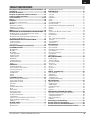 3
3
-
 4
4
-
 5
5
-
 6
6
-
 7
7
-
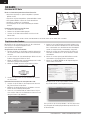 8
8
-
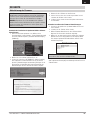 9
9
-
 10
10
-
 11
11
-
 12
12
-
 13
13
-
 14
14
-
 15
15
-
 16
16
-
 17
17
-
 18
18
-
 19
19
-
 20
20
-
 21
21
-
 22
22
-
 23
23
-
 24
24
-
 25
25
-
 26
26
-
 27
27
-
 28
28
-
 29
29
-
 30
30
-
 31
31
-
 32
32
-
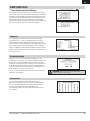 33
33
-
 34
34
-
 35
35
-
 36
36
-
 37
37
-
 38
38
-
 39
39
-
 40
40
-
 41
41
-
 42
42
-
 43
43
-
 44
44
-
 45
45
-
 46
46
-
 47
47
Verwandte Artikel
-
Spektrum SPMR8100SC Bedienungsanleitung
-
Spektrum DX18T 18-Channel Transmitter Only Mode 1-4 Benutzerhandbuch
-
Spektrum SPMR7100 Bedienungsanleitung
-
Horizon Hobby DX7 7 Channel System Bedienungsanleitung
-
Spektrum SPM6755 Bedienungsanleitung
-
Spektrum DX8 G2 System Bedienungsanleitung
-
Spektrum AR9350 9 Channel AS3X RX Benutzerhandbuch
-
Spektrum DX18 Stealth Edition 18-CH TX System MD2 Bedienungsanleitung
-
Spektrum DX20 20 CH System Benutzerhandbuch
-
Spektrum DX9 Transmitter Only Mode 1-4 in MD2 Config Bedienungsanleitung